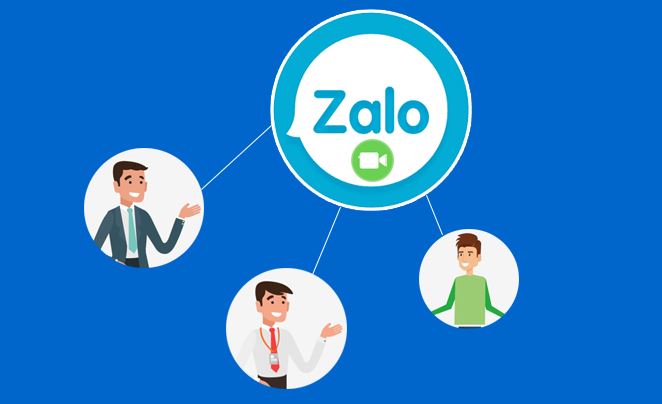Bạn muốn tìm hiểu cách gọi nhóm Zalo một cách dễ dàng và nhanh chóng? Đừng bỏ lỡ bài viết này! Chỉ với vài bước đơn giản, bạn sẽ có thể liên lạc với nhiều người cùng lúc một cách tiện lợi nhất. Hãy cùng khám phá ngay nhé!
Cách gọi nhóm Zalo trên điện thoại
Hướng dẫn gọi nhóm Zalo trên điện thoại áp dụng trên điện thoại Android. Tuy nhiên, bạn có thể áp dụng tương tự trên điện thoại iPhone, máy tính bảng đều được.
1. Thao tác nhanh
Để gọi nhóm Zalo trên điện thoại, bạn mở ứng dụng => Nhấn vào dấu + ở góc trên bên trái => Chọn dòng Tạo cuộc gọi nhóm => Tick chọn bạn bè muốn gọi video => Nhấn Bắt đầu cuộc gọi nhóm là xong.
2. Thao tác chi tiết
Bước 1: Truy cập Zalo, chọn biểu tượng dấu + ở góc trên bên trái màn hình.
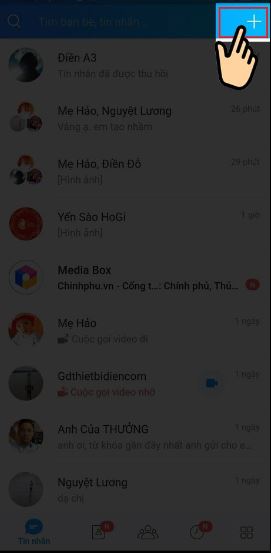
Bước 2: Chọn vào dòng Tạo cuộc gọi nhóm.
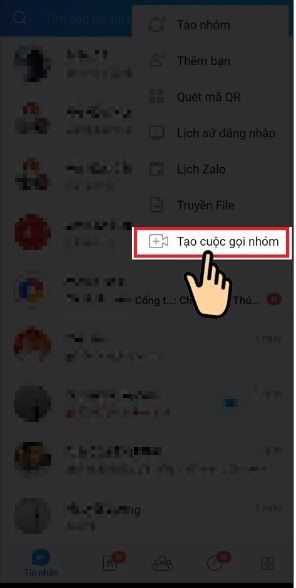
Bước 3: Lựa chọn trong danh sách bạn bè những người bạn muốn gọi video nhóm.
Bước 4: Nhấn nút Bắt đầu gọi nhóm là hoàn tất việc gọi nhóm Zalo trên điện thoại rồi!
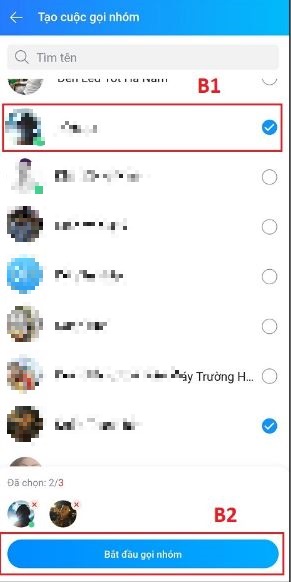
Lưu ý: Hiện tại hệ thống chỉ cho phép tạo cuộc gọi video nhóm 7 người. Vậy nê, bạn chỉ có thể lựa chọn tối đa 7 thành viên cùng thực hiện cuộc video trong nhóm Zalo thôi nhé.
Cách gọi video nhóm trên Zalo máy tính
Hướng dẫn gọi nhóm Zalo trên máy tính áp dụng trên windows 10. Tuy nhiên, bạn có thể áp dụng tương tự trên PC, Laptop MacOs đều được.
1. Thao tác nhanh
Để gọi video nhóm trên Zalo máy tính, bạn cần thực hiện các bước sau:
- Mở Zalo web hoặc Zalo PC => Chọn nhóm chat muốn gọi video => Nhấn vào biểu tượng Gọi video nhóm ở góc trên bên phải màn hình là được.
2. Thao tác chi tiết
Bước 1: Mở Zalo web hoặc phần mềm Zalo PC trên máy tính.
Bước 2: Tại mục Tin nhắn, kéo xuống tìm đến Nhóm Zalo chat đã được tạo trước đó.
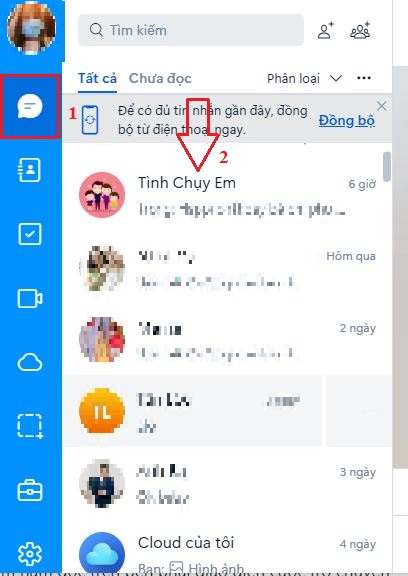
Bước 3: Nhấn vào biểu tượng Gọi video nhóm nằm góc trên bên phải giao diện cuộc trò chuyện nhóm.
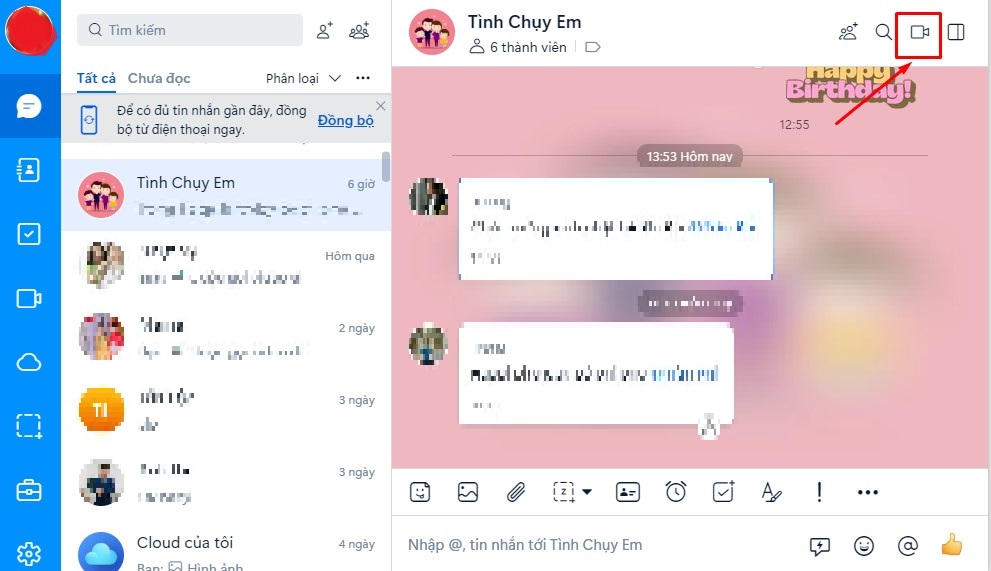
Lưu ý: Để thực hiện cuộc gọi Video trên nhóm Zalo máy tính thành công, bạn cần lưu ý một số vấn đề sau:
- Phiên bản ZaloPC không có chức năng gọi Video nhóm trực tiếp như trên điện thoại.
- Bạn phải có nhóm chat từ trước đó, nếu chưa có bạn phải thực hiện Tạo nhóm Zalo cần gọi video rồi mới gọi thành công.
Tại sao nên sử dụng gọi video trong nhóm Zalo?
Việc gọi video nhóm trên Zalo mang lại nhiều lợi ích cho người sử dụng như sau:
- Giao tiếp dễ dàng: Người dùng có thể trò chuyện với nhiều người cùng một lúc, tăng tính tương tác và giao tiếp dễ dàng hơn so với việc trò chuyện qua tin nhắn hay cuộc gọi điện thoại.
- Tiết kiệm thời gian và chi phí: Khi gọi video nhóm, các thành viên có thể thảo luận và trao đổi thông tin trực tiếp với nhau, giảm thiểu thời gian và chi phí di chuyển để họp trực tiếp.
- Đa dạng tính năng: Zalo cung cấp nhiều tính năng hữu ích cho việc gọi video nhóm như chia sẻ màn hình, ghi âm cuộc họp, tạo phòng họp, kết nối từ xa, gọi thoại, v.v.
- Sử dụng dễ dàng: Ứng dụng cho phép người dùng dễ dàng tham gia vào cuộc gọi video nhóm mà không cần phải có kỹ năng chuyên môn.
- Đảm bảo an toàn thông tin: Hệ thống có tính năng mã hóa đầu cuối để đảm bảo an toàn thông tin cho các cuộc gọi video nhóm. Do đó, các thành viên có thể trao đổi thông tin một cách an toàn và riêng tư.
Với các lợi ích trên, việc gọi nhóm Zalo là một cách tiện lợi và hiệu quả để trao đổi thông tin, làm việc và học tập trong môi trường trực tuyến. Bạn có thể trải nghiệm ngay và để lại bình luận dưới đây nhé!